Langattomien kuulokkeiden ääntä tai kannettavan tietokoneen tai tietokoneen saraketta, jolla on Windows 11/10

- 1538
- 20
- Mrs. Jeffrey Stiedemann
Langattomien kuulokkeiden ääntä tai kannettavan tietokoneen tai tietokoneen saraketta, jolla on Windows 11/10
Joskus langattomien Bluetooth -kuulokkeiden tai Bluetooth -sarakkeiden onnistuneen yhteyden jälkeen Windows 11: een tai Windows 10: een, äänen säätämisessä on ongelmia. Кога ре р н н н н н н н н н н н н н наааааааааюютера, ии наоброintä мих нашниках, или колонке. Kuulokkeissa on muita ongelmia, jotka liittyvät äänen lisäämiseen ja vähentämiseen.
Eniten leviämistä ongelmasta, josta kuulin:
- Bluetooth -kuulokkeiden tai sarakkeen äänenvoimakkuuden painikkeiden lisääminen tai väheneminen eivät muuta Windows 11: n tai Windows 10: n äänenvoimakkuutta. Nämä kaksi äänenvoimakkuuden säätämismenetelmää työt ovat riippumattomasti toisistaan.
- Monet eivät pidä siitä, kun kuulokkeiden/sarakkeen painikkeet muuttavat tietokoneen äänenvoimakkuutta.
- Äänensäätö Windowsin tehtäväpalkissa olevalla liukusäätimellä ei muuta kuulokkeiden äänenvoimakkuutta tai langatonta saraketta.
- Kun Windows on kytketty, ei soita ääntä kuulokkeiden kautta. Kuinka korjata se Windows 11: ssä, kerroin erillisessä artikkelissa. Mutta tämän artikkelin ratkaisu voi myös auttaa.
- Kuulokkeiden ääni on erittäin hiljainen, eikä äänenvoimakkuutta ole mahdollista lisätä.
Kuinka korjata äänen säätöongelma Bluetooth -kuulokkeissa Windows 11: ssä ja Windows 10: ssä?
Selvitetään ensin, mikä voi olla syy näiden ongelmien vuoksi. Yhden Windows 10 -päivityksen jälkeen absoluuttinen äänenvoimakkuus ilmestyi. Windows 11: ssä tämä toiminto on myös läsnä. Hän vastaa langattomien kuulokkeiden, sarakkeiden, äänipalkkien, kodin elokuvateatterien jne. Määrä hallitsevasta hallinnasta. D., jonka muodostamme yhteyden Bluetooth -tietokoneeseen.
Mutta joskus hänen takiaan voi olla ongelmia, jotka kirjoitin yllä. Mukaan lukien kytketyn laitteen yhteensopimattomuus äänen näyttämiseksi.
Kuinka poistaa absoluuttinen äänenvoimakkuus käytöstä Windows 11: ssä ja Windows 10: ssä?
- Sinun on aloitettava komentorivi järjestelmänvalvojan puolesta. Jos haluat tehdä tämän, avaa Käynnistä -valikko (haku), kirjoita "komentorivi", napsauta sitä oikealla hiiren painikkeella ja valitse Käynnistä järjestelmänvalvojan puolesta.

- Kopioi ja aseta tämä komento komentoriville:
Reg Add Hklm \ System \ ControlSet001 \ Control \ Bluetooth \ Audio \ Avrcp \ CT /V DisableAbsoluteVolume /T reg_DWord /D 1 /F Paina Tulla sisään. Kirjoituksen pitäisi näkyä "Operaatio suoritetaan onnistuneesti".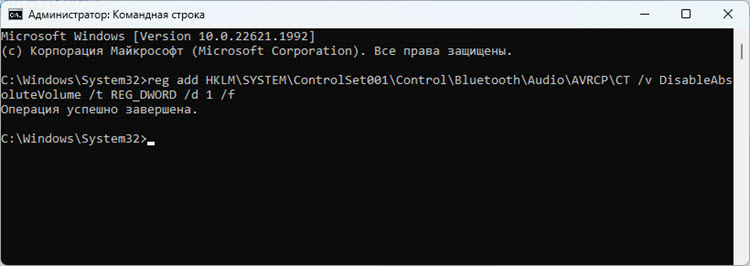
- Käynnistä kannettava tietokone uudelleen. Absoluuttinen tilavuustoiminto poistetaan käytöstä vasta uudelleenkäynnistyksen jälkeen.
Kun Windows 11: ssä on irrotettu absoluuttinen äänenvoimakkuus, minulla on äänipainikkeet langattomilla kuulokkeilla ja liukusäädin Windows -asetuksissa alettiin säätää erikseen. Ennen kuulokkeiden painiketta tietokoneen äänenvoimakkuuden taso muutettiin (painikkeiden painaminen siirsi liukusäädin Windowsissa).
Kuinka mahdollistaa absoluuttinen tilavuus?
- Suorita komentorivi järjestelmänvalvojan puolesta (katso yllä oleva kuvakaappaus).
- Suorita tämä komento:
Reg Add Hklm \ System \ ControlSet001 \ Control \ Bluetooth \ Audio \ Avrcp \ CT /V DisAbleAbsoluteVolume /T Reg_DWord /D 0 /D 0 /F 0 /F 0 /F
- Tietokoneen tai kannettavan tietokoneen uudelleenlataus.
On myös tapa sammuttaa absoluuttinen määrä rekisteröintieditorin kautta, mutta en näe sitä harkita sitä. Tulos on sama, mutta suoritus on monimutkaisempi.
Jos et voinut sammuttaa sitä komentorivin kautta tai se ei antanut tulosta, kirjoita siitä kommentteihin. Viestit toimivat/eivät toimineet hyvin. Kaltaiset kysymykset. Ehkä sinulla on jotain muuta ongelmaa äänen säätämisessä tai poistamisessa kuulokkeiden kautta. Kerro meille siitä ja yritän auttaa sinua.
- « Windows 11 ei näytä ääntä HDMI n kautta televisioon tai näyttöön
- Kuinka muuttaa DNS reitittimessä? »

